

[热文件夹配置...]
概述
显示本系统上注册的热文件夹列表。
可以创建、编辑或删除热文件夹。
提示
- 使用该功能需要图像打印控制器。有关详细信息,请参见什么是AccurioPro Print Manager?。
提示
- 热文件夹列表中最多显示 100 个在本系统上注册的热文件夹。
- 即使作业启用,也可以编辑或删除热文件夹或切换有效/无效状态。但只能在作业完成后应用此类操作。
- 由其他用户操作的热文件夹不可用。
- 热文件夹的用户设置或工作票设置可备份或恢复。有关详细信息,请参见[热文件夹备份]。
规格
类别 | 打印工作流程 | |||
位置 | 主机 | 触摸面板 | ||
打印机驱动程序 | - | |||
应用 | AccurioPro Print Manager | |||
所需的选购件 | - | |||
所需项目 | - | |||
设置项目 | [名称] | 显示在本系统上注册的热文件夹名称。 | ||
[状态] | 显示热文件夹编辑状态。 | |||
[正在编辑] | 热文件夹当前正在AccurioPro Print Manager或Web Connection中编辑。 | |||
[处理中] | 热文件夹保存处理中。 | |||
[认证] | 显示设置到热文件夹的用户名。 | |||
[启用] | 显示热文件夹分享状态。
空白:无效 | |||
[创建 ...] | 创建新的热文件夹。 | |||
[编辑...] | 编辑选择的热文件夹。 | |||
[删除] | 删除选择的热文件夹。您也可以同时删除多个热文件夹。 单击此按钮会显示对话框。然后单击[是];可删除目标。 | |||
[复制...] | 复制选择的热文件夹。 | |||
[关闭] | 关闭[热文件夹配置]画面。 | |||
备注 | 若要调整文件夹列表中各项目的显示宽度,双击项目名称上两个项目之间的边界线或单击边界线进行拖动。双击会依照更长的字符串(列表中项目名称字符串或字符串)自动调整这一列的显示宽度。 若要按项目对数据分类,则单击列的标题。每次单击标题,在升序与降序之间切换显示。 | |||
参考 | - | |||
画面访问 | AccurioPro Print Manager - [配置] - [热文件夹配置...] | |||
触摸面板 - [控制器] - [配置] - [热文件夹配置...] | ||||
步骤(创建新的热文件夹)
步骤(编辑热文件夹)
1
选择热文件夹,单击[编辑...]。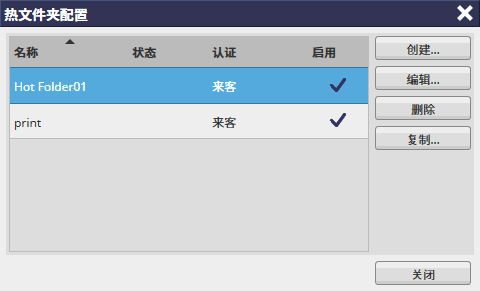
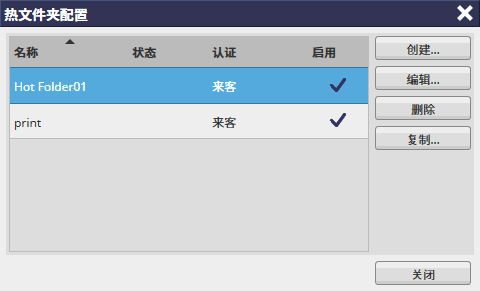
显示热文件夹画面。
也可以从右击菜单中选择此项目。
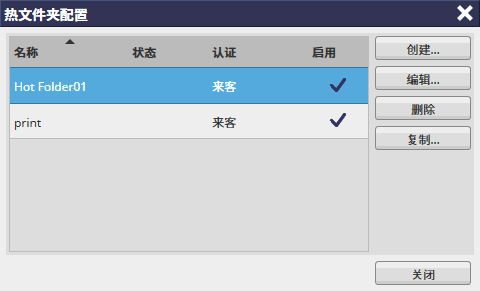
2
编辑热文件夹的打印首选项。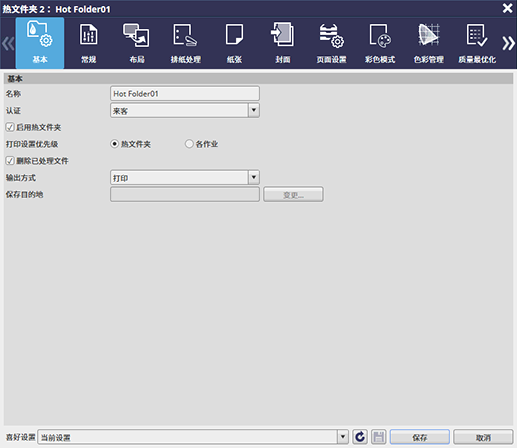
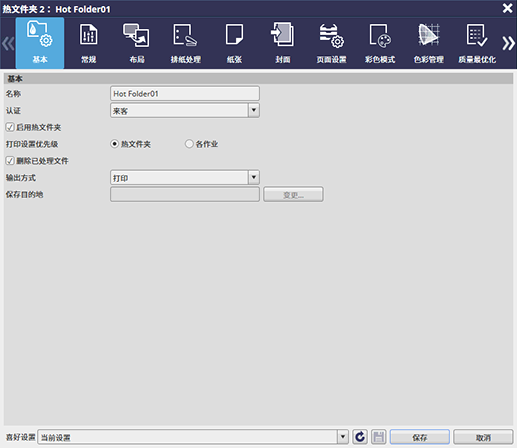
单击选项卡会显示各设置页面。有关设置的详细信息,请参见热文件夹配置画面。
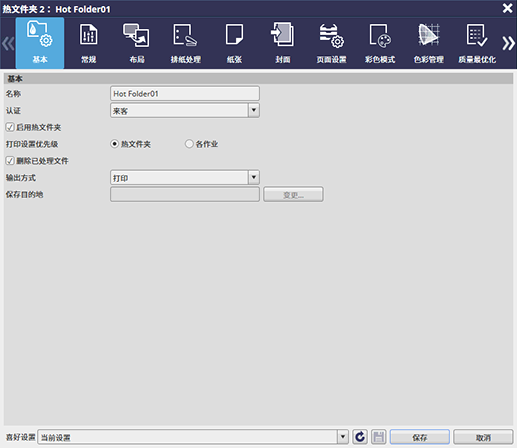
3
单击[保存]。
步骤(复制热文件夹)
1
选择热文件夹,单击[复制...]。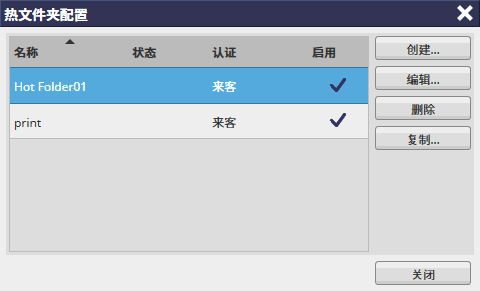
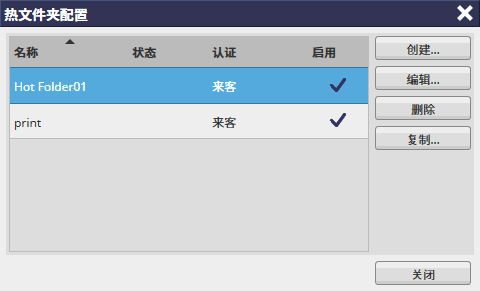
显示热文件夹画面。
也可以从右击菜单中选择此项目。
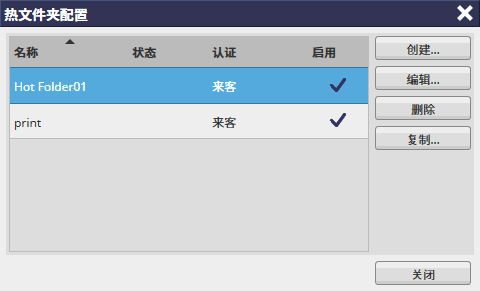
2
编辑热文件夹的打印首选项。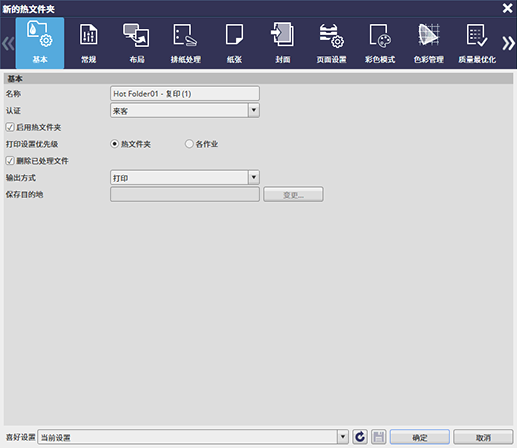
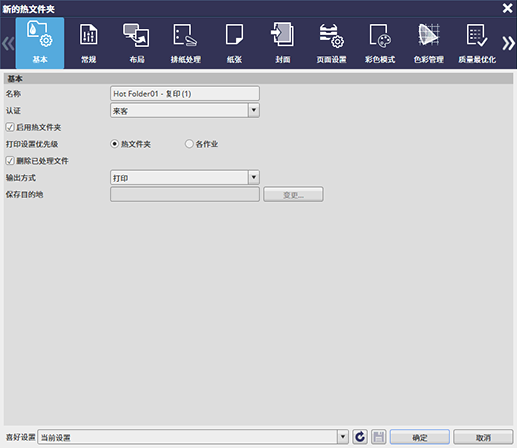
单击选项卡会显示各设置页面。有关设置的详细信息,请参见热文件夹配置画面。
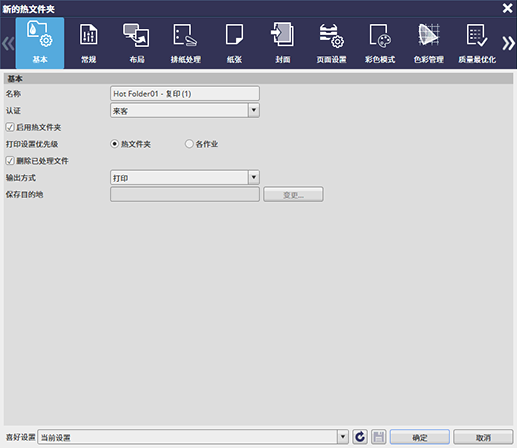
3
单击[确定]。

 :有效
:有效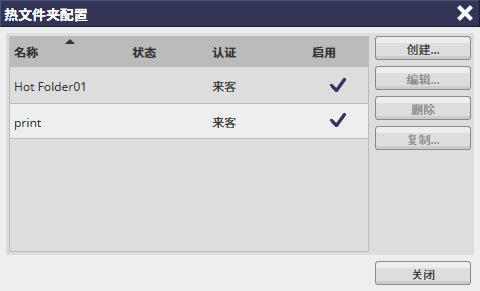
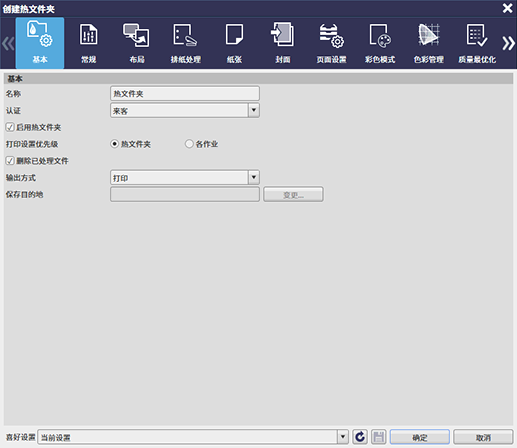
 ,则会变为
,则会变为 并且注册为书签。
并且注册为书签。